Vbox安装CentOS7及网络配置
安装CentOS7及网络配置
- Vbox和其他虚拟机一样,安装完成一个虚拟机,需要配置网络才能实现物理主机和虚拟机之间的访问、虚拟主机和Internet(外网)的访问
1、设置Vbox全局网络
-
单击主界面
管理=》全局设定=>网络 -
首次安装Vbox会自动添加一块虚拟网卡(host-only),如下图:
-
记下网卡地址
192.168.56.1,设置DHCP服务器为不启用
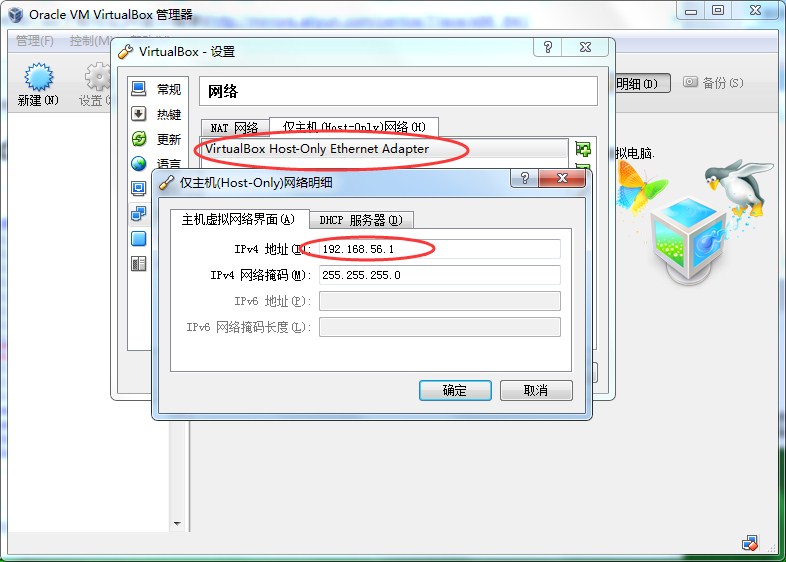
-
点击
NAT网络标签=》新建一个NAT网卡
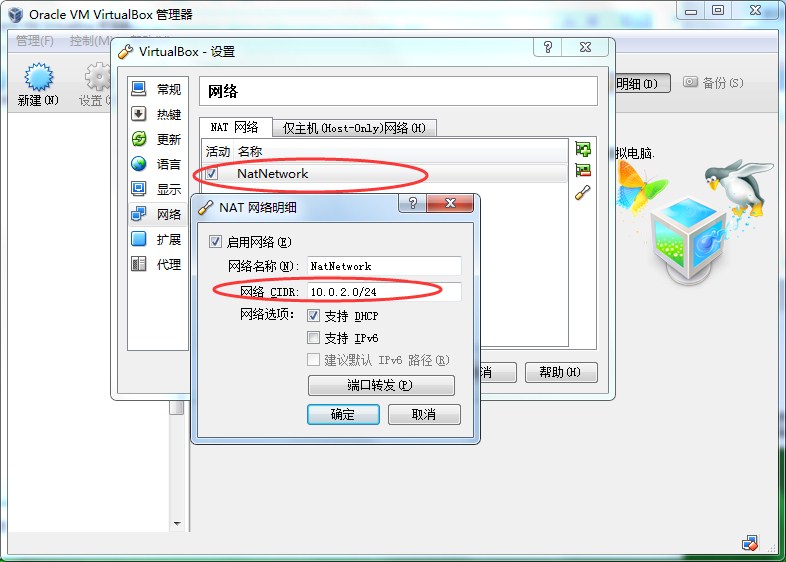
-
记下地址
10.0.2.0
2、安装CentOS7
-
CentOS7.iso下载地址阿里云镜像

-
安装过程跳过
-
新建类型选linux,版本选other linux32或64,根据自己电脑决定
-
不需要图形界面,512mb内存足够,虚拟硬盘大小选5-10GB即可(整个安装完成后,虚拟硬盘大概会有2GB+)
3、虚拟机网卡1选择NAT网络,网卡2选择host-only,并记录下两个网卡的MAC地址(最好刷新一下)
4、启动后进入shell
ifconfig查看网络,发现只有一个网卡lo- ip addr查看网络配置,会出现
enp0s3和enp0s8两个网卡,enp0s3未工作,enp0s8有默认地址
5、修改网络配置
- 进入
cd /etc/etc/sysconfig/network-scripts/,修改ifcgf-enp0s3文件 ONBOOT=onBOOTPROTO=dhcpHWADDR=::::刚才虚拟机设置的网卡1MAC- 重启网络
service network restart或者/etc/init.d/network restart - 此时
ping www.baidu.com通 ,ip addr查看,网卡enp0s3已启动
5、配置网卡2(host-only)
- 网卡2对应的虚拟机网卡为
enp0s8 - 进入
cd /etc/etc/sysconfig/network-scripts/,修改ifcgf-enp0s8文件,如果没有,复制ifcgf-enp0s3来修改 - 修改HWADR为host-only网卡的MAC地址。
- 修改BOOTPROTO为static。
- 修改NAME为enp0s8
- 添加IPADDR,可以自己制定,用于主机连接虚拟机使用。(局域网静态IP)
- 添加NETMASK=255.255.255.0。
- 修改文件
/etc/resolv.config,添加一行nameserver 192.168.0.1 - 重启网络
6、安装SSH
- 这步自行百度吧

